乐助手-联想手机管家-乐助手下载 v3.5.8.38266官方版
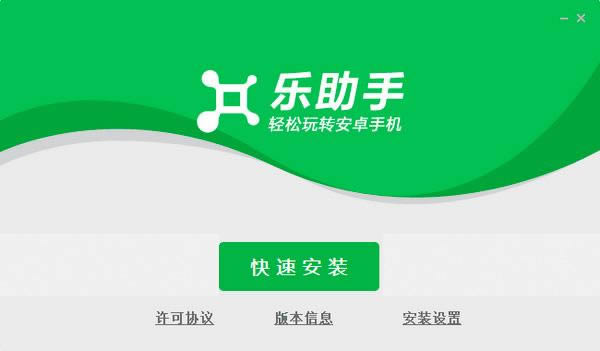
乐助手(原联想手机管家)是一款专注于安卓系统手机管理,致力于为用户提供手机安全和资源管理等方面的一站式手机服务体验。全新改版后的联想手机管家以“乐助手”为名,成为联想乐家族系列中的一员。其主界面与旧版相比,已全部重新设计。在全新的交互体验下,用户可以管理手机中的应用、图片、联系人、短信以及电子书等多种资源,也可以下载最新应用、免费游戏、火热视频、精美壁纸和流行音乐。新版还有工具箱来为用户提供多种实用工具。使用乐助手连接电脑和手机后,可以方便快捷、安全的获取应用、游戏、音乐、视频、壁纸、电子书等网络资源,零流量下载,轻松管理手机,拥有海量应用一键安装,安全备份,一键清理,冻结系统预装应用等功能。
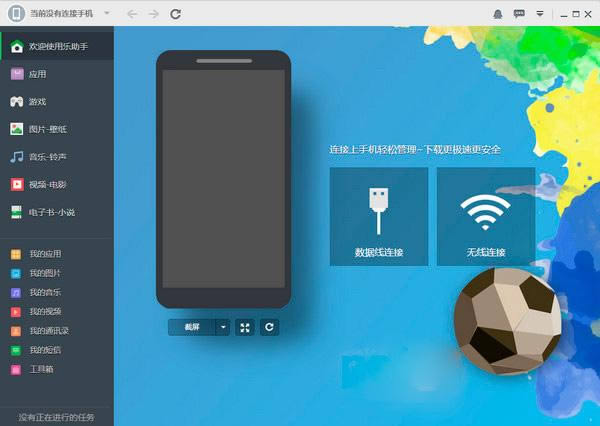
软件功能
1.海量手机资源
50万款软件、游戏、500万壁纸、音乐、视频、电子书,零流量免费下载。
2.实用工具大全
一键体检、一键清理、超级剪贴版、屏幕投影、随身U盘一应俱全。
3.便捷手机管理
短信、联系人、照片、应用安全备份,电脑发短信、文件管理样样精通。
4.预装应用冻结
联想手机无需Root,轻松冻结、恢复预装应用。
5.一键清理
深度清理手机垃圾文件、缓存文件、多余安装包等,为手机释放更多空间。
6.屏幕投影
极速投影工具,提供手机到PC,10-15帧/秒的极速截屏演示。
7.备份到电脑
将手机的联系人、音乐、图片、视频、短信、App等内容备份到电脑端。
8.超级剪贴板
远程剪切板工具,支持将电脑端输入的文字发送到手机剪贴板。
9.预装应用冻结
无需Root,轻松冻结、恢复预装应用。支持联想手机Android 2.3以上版本。
10.屠隆刀
查找手机上的盗版应用并替换成相应的正版软件。
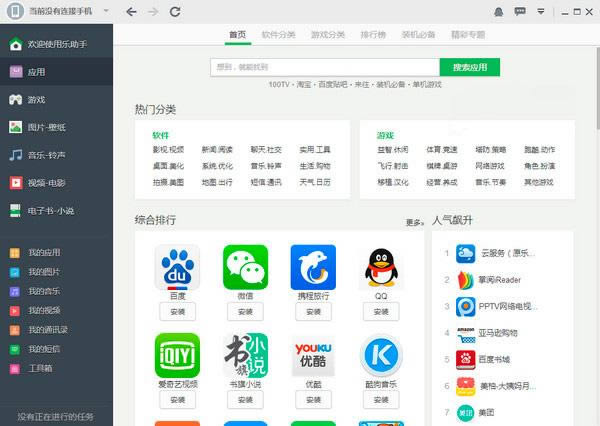
软件使用
如何打开“USB调试”开关?
1.不同Android(安卓)系统的手机打开“USB调试”的步骤不太一致。用户可以访问乐助手打开USB调试的帮助页面,根据自己的手机型号来查看对应的USB调试打开方式。
2.也可以根据下面的通用教程来打开USB调试,分别如下:
(1)Android 3.2及以下系统:
选择“设置”(“设定”/“系统设置”)进入系统设置菜单,然后依次操作:
点击“应用程序”选项——点击“开发”选项——勾选“USB调试”选项并且确定。
(2)Android 4.0、4.1、部分4.2系统:
选择“设置”(“设定”/“系统设置”)进入系统设置菜单,然后依次操作:
点击“开发者选项”——在顶部打开“开发者选项”开关——勾选“USB调试”选项并且确定。
(3)Android 4.2.2及以上系统:
选择“设置”(“设定”/“系统设置”)进入系统设置菜单,然后依次操作:
点击“关于手机”——拉到屏幕最下方,找到“版本号”并点击多次(5-10次)直到出现“用户现在处于开发者模式”——回到“设置”页面,找到“开发者选项”——进入“开发者选项”,勾选“USB调试”选项并且确定。
软件说明
- USB连接:用USB数据线分别连接手机和电脑,然后在手机设置中,打开手机的USB调试模式,电脑就会自动连接手机。
- Wifi连接:首先要保证手机和电脑在同一个局域网中,然后从手机端打开乐助手,获取验证码,输入验证码,完成连接;也可以通过手机端乐助手扫描二维码,连接电脑
……
乐助手-联想手机管家-乐助手下载 v3.5.8.38266官方版 >>本地高速下载
>>本地下载